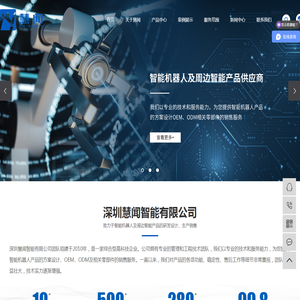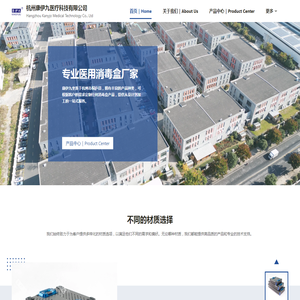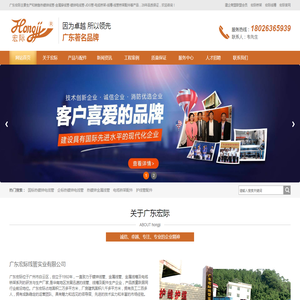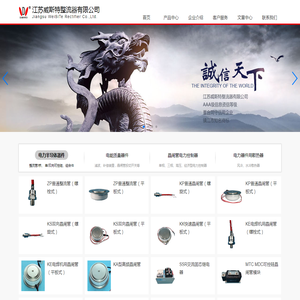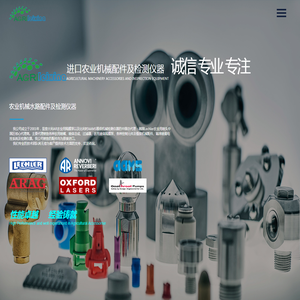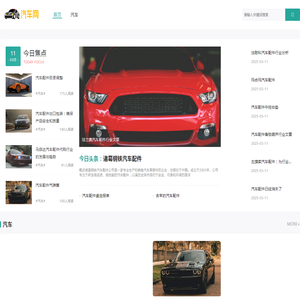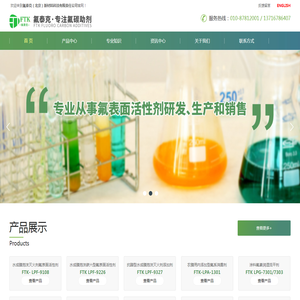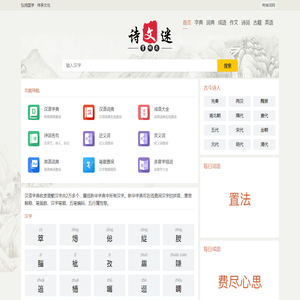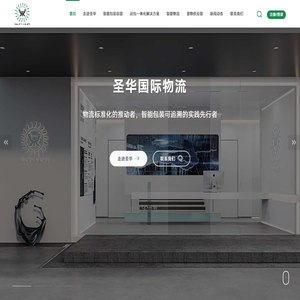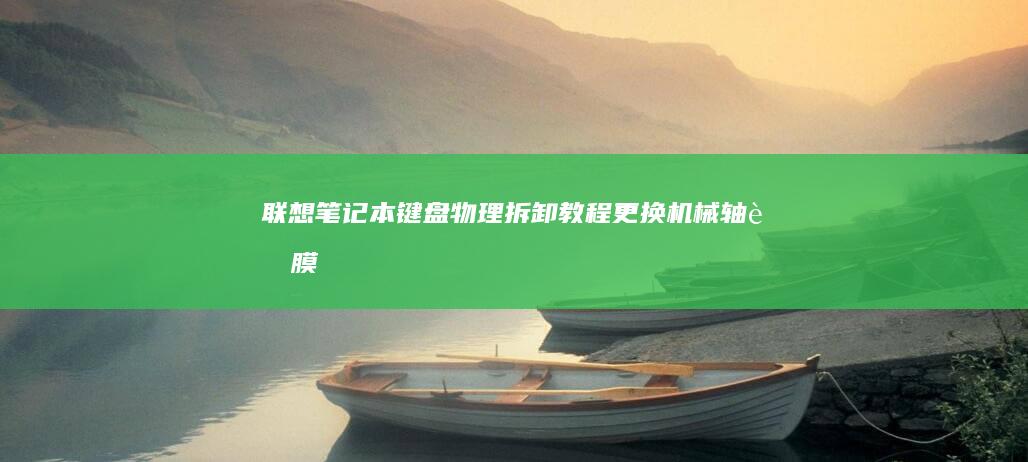双系统安装必备:联想笔记本分区管理与系统兼容性优化 (双系统的安装)
安装双系统在联想笔记本上可能会让一些用户感到挑战,但只要按照正确的步骤操作,可以确保过程顺利并避免潜在的问题。以下是一个详细的步骤指南,帮助你在联想笔记本上成功安装双系统,从而在同一台设备中同时享用不同的操作系统。
1. 准备阶段

在你开始安装双系统之前,必须做好充分的准备工作,以确保过程顺利和数据安全。
1.1备份重要数据
第一步也是最重要的一步是备份所有重要的数据。无论你选择在当前系统中保留数据还是全部移出,备份是一个必须的步骤。使用备份工具将重要文件、文档、照片和其他数据保存到外部硬盘、云存储或其他存储介质中。这样可以避免在分区操作或系统安装过程中不小心丢失重要数据。
1.2下载ISO镜像
接下来,你需要下载你想要安装的第二个操作系统的ISO镜像文件。例如,如果你想安装Linux,可以选择Ubuntu、Manjaro或其他发行版。如果你正在考虑安装另一个版本的Windows,确保从微软的官方网站或授权渠道下载ISO镜像。这不仅可以确保下载的镜像是完整和未被篡改的,还能避免潜在的恶意软件风险。
1.3制作启动盘
使用工具将ISO镜像刻录到USB驱动器上,创建一个启动盘。推荐的工具包括Rufus、Ventoy或Etcher。确保USB驱动器的容量足够存放ISO镜像,并且在制作启动盘之前备份该驱动器上的所有数据。制作完成后,启动盘就可以用来启动电脑并开始安装第二个操作系统了。
2. 安装阶段
安装双系统的过程需要小心谨慎,因为分区操作可能会导致数据丢失。请严格按照以下步骤进行操作,以确保安装成功。
2.1进入BIOS设置或UEFI
在开始安装之前,需要访问联想笔记本的BIOS设置或UEFI界面。这通常是在开机时按下特定的键,如F2、Delete或其他键。查找并启用“从USB启动”选项,以便在接下来的步骤中从启动盘启动计算机。
2.2进行分区管理
为了在联想笔记本上安装双系统,需要为新系统分配独立的分区。使用分区管理工具,如Windows的磁盘管理或者Linux的 fdisk 或 GParted,对硬盘进行分区。建议为新系统分配至少30GB的空间。实际所需空间可能会根据你打算在新系统中安装的内容而有所不同。记住,分割分区会清除该分区上的所有数据,因此在操作前再次确认备份数据的安全性至关重要。
2.3安装第二个操作系统
将启动盘插入到联想笔记本的USB端口,重新启动电脑并按照之前设置的启动顺序从启动盘启动。按照操作系统安装向导的指示完成安装过程。在选择安装分区时,确保选择你之前为新系统创建的独立分区,而不是现有的系统或数据分区。
2.4配置启动引导程序
安装完成后,可能需要配置启动引导程序,以便在启动时能够选择使用哪个操作系统。按照安装向导的指示完成这些设置,或者在必要时手动调整GRUB或其他引导器的配置文件,以确保双系统能够正确加载。
3. 使用阶段
成功安装双系统后,保持系统的良好运行状态需要一些维护和优化工作。
3.1安装必要的驱动程序
无论是新安装的操作系统还是现有的系统,都需要确保所有硬件组件都有合适的驱动程序支持。访问联想官方网站,下载并安装适用于你所用的操作系统的最新驱动程序。正确的驱动程序可以确保笔记本的所有硬件,如显示器、网络适配器、蓝牙、摄像头等,正常运行。
3.2优化系统性能
双系统可能会占用更多的系统资源,因此可能需要优化系统性能,以获得更好的使用体验。关闭不必要的后台程序、关注磁盘空间的使用情况,并根据需要管理分区,可以帮助提高系统的运行效率。考虑启用最快的启动选项,如快速启动(Fast Boot),以加快系统的启动速度。
3.3定期维护
定期维护系统可以帮助保持双系统的平稳运行。确保两个操作系统都有最新的系统更新和安全补丁。定期检查系统的健康状况,删除临时文件和不必要的系统文件,并考虑使用磁盘碎片整理工具(针对Windows的NTFS分区)或其他优化工具,以保持系统的高效运行。建立一个定期的数据备份计划,不仅可以保护你的重要数据,也可以在系统出现问题时快速恢复。
4. 注意事项与预防措施
在双系统安装和使用过程中,请注意以下几点,以避免常见的错误和潜在的问题:
4.1分区操作风险
在进行分区操作时,确保选择正确的分区以避免数据丢失。如果需要重新调整分区,建议先备份所有重要数据后再进行操作。使用可靠的分区工具,并且在操作过程中不要中断分区进程,因为这可能导致分区损坏或数据丢失。
4.2避免系统文件错误
在安装和配置双系统的过程中,确保严格按照安装指南操作,避免错误导致系统无法启动。同时,切勿随意修改系统文件或配置文件,除非你完全了解这些修改可能带来的后果。
4.3保障物理存储空间
双系统会占用更多的物理存储空间,因此在安装和使用后,定期检查磁盘空间的使用情况,确保每个系统都有足够的空间运行和存储数据。缺乏足够的磁盘空间可能会影响系统性能,甚至导致系统崩溃。
5. 结论
通过仔细规划和执行,安装双系统在联想笔记本上可以成为一个相对简单直接的过程。从准备阶段的数据备份和启动盘制作,到安装阶段的分区管理和系统配置,再到使用阶段的驱动安装和性能优化,每一步都需要细致关注和小心操作。通过遵循本指南中的步骤和建议,你可以在联想笔记本上成功安装双系统,并在不同的操作环境中获得更好的用户体验。记住,保持系统的良好维护状态,可以确保双系统的稳定运行和高效性能。
本文地址: http://cx.ruoyidh.com/diannaowz/0f6b2a60582f8da449df.html

标牌_标贴_镍标_镍标牌_镍商标_镍标贴_金属贴_金色镍标_银色镍标_玫瑰金标牌_定制镍标_电铸标牌_电铸镍标_金属标牌_金属标贴_金属铭牌_多色标牌_镍片logo_电铸商标_金属贴_金属贴纸_金属贴字_金属贴片镍标_镍标加工_镍标厂家_电铸镍防尘网_电镀镍标_3d镍标_超薄镍标_镭射金属字帖_镍标生产厂家_高光金属字帖_金属贴纸__金属电铸贴片_镍标加工_专业镍标_自粘镍标__镍标批发__纯镍标牌__金属铭牌_金属电铸标牌_金属标签标牌_金属商标牌_金属标签_金属标牌厂家_金属蚀刻标牌_酒标标牌_金属酒标铭牌制作_五金电铸标牌_金属标牌批发_大型金属标牌_金属磨光标牌_弧形金属标牌_金属镂空标牌_产品标贴_镍标标贴_颜色标贴_uplogo标贴_蓝牙标贴_个性电铸标贴_耐晒标贴_接地标贴_瓶身标贴_手机标贴_可移动标贴_电器logo标贴_金属logo字帖_金属蚀刻字帖_金属字帖制作_金属分体字帖_金属字帖产品_金属字帖批发_超薄金属字帖_镭射金属字帖_高档金属字帖_金属磨砂字帖_金属镂空字帖_up金属字帖_金属丝印字帖_金属拉丝字帖_金属电铸字帖_金属字帖定制_金属字帖厂家_高光金属字帖_金属转移字帖_电铸超薄件_电铸工艺标牌_电铸金属贴字_金属标牌厂_高光金属标牌_金属价格标牌_金属电镀标_立体金属标牌_耐高温标贴_防水标贴_自粘标贴_聚福专业制作,标牌_标贴_镍标_镍标牌_镍商标_镍标贴_金属贴_金色镍标_银色镍标_玫瑰金标牌_定制镍标_电铸标牌_电铸镍标_金属标牌_金属标贴_金属铭牌_多色标牌_镍片logo_电铸商标_金属贴_金属贴纸_金属贴字_金属贴片镍标_镍标加工_镍标厂家_电铸镍防尘网_电镀镍标_3d镍标_超薄镍标_镭射金属字帖_镍标生产厂家_高光金属字帖_金属贴纸__金属电铸贴片_镍标加工_专业镍标_自粘镍标__镍标批发__纯镍标牌__金属铭牌_金属电铸标牌_金属标签标牌_金属商标牌_金属标签_金属标牌厂家_金属蚀刻标牌_酒标标牌_金属酒标铭牌制作_五金电铸标牌_金属标牌批发_大型金属标牌_金属磨光标牌_弧形金属标牌_金属镂空标牌_产品标贴_镍标标贴_颜色标贴_uplogo标贴_蓝牙标贴_个性电铸标贴_耐晒标贴_接地标贴_瓶身标贴_手机标贴_可移动标贴_电器logo标贴_金属logo字帖_金属蚀刻字帖_金属字帖制作_金属分体字帖_金属字帖产品_金属字帖批发_超薄金属字帖_镭射金属字帖_高档金属字帖_金属磨砂字帖_金属镂空字帖_up金属字帖_金属丝印字帖_金属拉丝字帖_金属电铸字帖_金属字帖定制_金属字帖厂家_高光金属字帖_金属转移字帖_电铸超薄件_电铸工艺标牌_电铸金属贴字_金属标牌厂_高光金属标牌_金属价格标牌_金属电镀标_立体金属标牌_耐高温标贴_防水标贴_自粘标贴_聚福专业制作,标牌_标贴_镍标_镍标牌_镍商标_镍标贴_金属贴_金色镍标_银色镍标_玫瑰金标牌_定制镍标_电铸标牌_电铸镍标_金属标牌_金属标贴_金属铭牌_多色标牌_镍片logo_电铸商标_金属贴_金属贴纸_金属贴字_金属贴片镍标_镍标加工_镍标厂家_电铸镍防尘网_电镀镍标_3d镍标_超薄镍标_镭射金属字帖_镍标生产厂家_高光金属字帖_金属贴纸__金属电铸贴片_镍标加工_专业镍标_自粘镍标__镍标批发__纯镍标牌__金属铭牌_金属电铸标牌_金属标签标牌_金属商标牌_金属标签_金属标牌厂家_金属蚀刻标牌_酒标标牌_金属酒标铭牌制作_五金电铸标牌_金属标牌批发_大型金属标牌_金属磨光标牌_弧形金属标牌_金属镂空标牌_产品标贴_镍标标贴_颜色标贴_uplogo标贴_蓝牙标贴_个性电铸标贴_耐晒标贴_接地标贴_瓶身标贴_手机标贴_可移动标贴_电器logo标贴_金属logo字帖_金属蚀刻字帖_金属字帖制作_金属分体字帖_金属字帖产品_金属字帖批发_超薄金属字帖_镭射金属字帖_高档金属字帖_金属磨砂字帖_金属镂空字帖_up金属字帖_金属丝印字帖_金属拉丝字帖_金属电铸字帖_金属字帖定制_金属字帖厂家_高光金属字帖_金属转移字帖_电铸超薄件_电铸工艺标牌_电铸金属贴字_金属标牌厂_高光金属标牌_金属价格标牌_金属电镀标_立体金属标牌_耐高温标贴_防水标贴_自粘标贴_聚福专业制作发财热线:18617235310